Dette er hva du kan gjøre hvis Windows ikke finner javaw.exe
Javaw.exe er en prosess som starter Java-programmer. En " Windows kan ikke finne javaw.exe ", men det kan dukke opp for noen brukere når de prøver å starte Java-programvaren.
Den fulle feilmeldingen angir: Windows kan ikke finne javaw.exe. Pass på at du skrev navnet riktig, og prøv deretter igjen. Dette er noen av de beste løsningene for den feilmeldingen.
Mulige løsninger for Javaw.exe-feilen
1. Skann etter skadelig programvare
Feilmeldingen " Windows kan ikke finne javaw.exe " skyldes skadelig programvare. Så, en malware-skanning med Malwarebytes kan være en potensiell oppløsning. Klikk på Free Download- knappen på Malwarebytes nettsted for å laste ned og installere den programvaren.
Åpne deretter programvaren, og trykk på Scan Now- knappen. Malwarebytes vil karantene alt skanningen oppdager.
2. Legg til Javaw.exe-banen til miljøvariabelbanen
Feilen javaw.exe oppstår ofte fordi Windows ikke finner Java-programmet. Så legger du til den nøyaktige javaw.exe-banen til systemvariabler, og retter ofte feilen " Windows kan ikke finne javaw.exe ".
Følg retningslinjene nedenfor for å legge til en ny javaw.exe systemvariabane.
- Trykk Windows-tasten + R for å starte Kjør.
- Input 'sysdm.cpl' i Kjør og klikk OK for å åpne vinduet som vises direkte under.
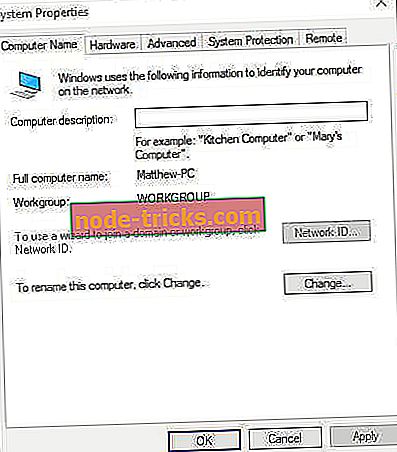
- Velg fanen Avansert.
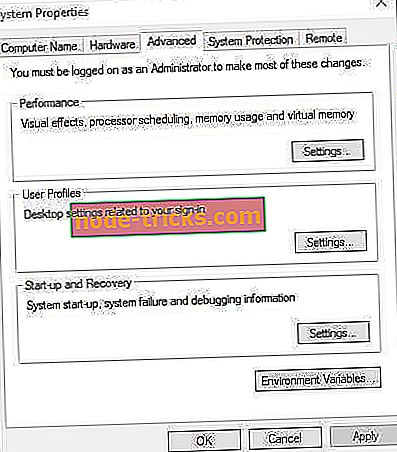
- Trykk på Miljøvariabler- knappen for å åpne vinduet i stillbildet under.
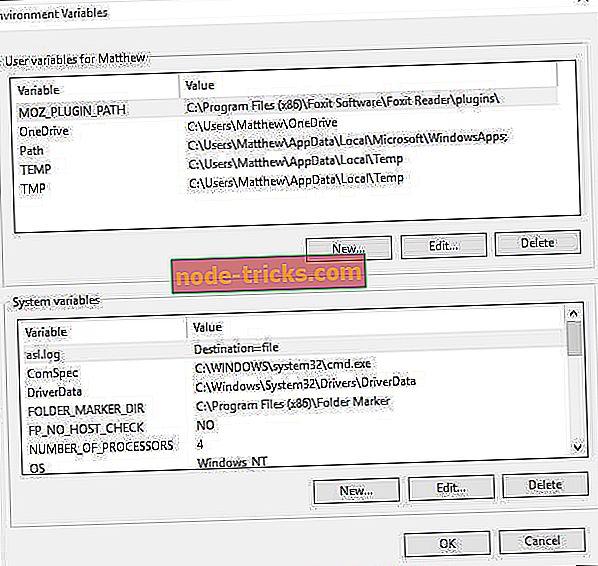
- Klikk på Ny knappen under Systemvariabler for å åpne et nytt systemvariabelvindu.
- Skriv inn 'Sti' i tekstboksen Variabel navn.
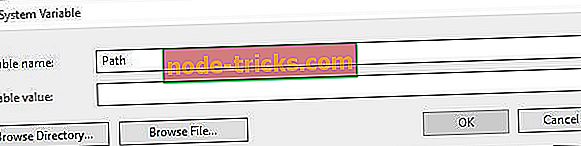
- Skriv deretter inn den eksakte banen til javaw.exe-filen. Standard javaw.exe-banen vil være noe som C: Programfiler (x86) Javajre7bin eller C: Programfiler (x86) Javajre8bin på 64-biters Windows-plattformer.
- Hvis du ikke er sikker på hvilken vei du vil skrive inn, trykker du på Windows-tasten + Q hurtigtast for å åpne Cortana. Skriv deretter inn 'java' i søkeboksen.
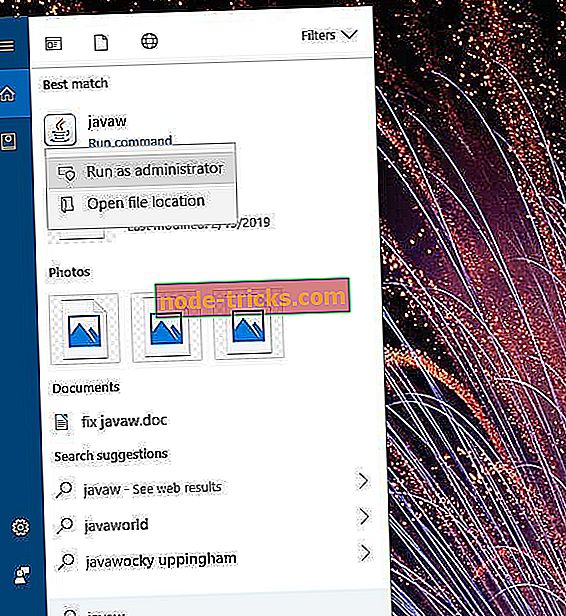
- Høyreklikk javaw og velg Åpne filplassering .
- Deretter åpner File Explorer mappen som inneholder javaw.exe. Skriv inn mappebanen som er åpen i Filutforsker, i tekstboksen Variabel verdi i vinduet Ny systemvariabel.
- Trykk på OK- knappen i vinduet Nytt systemvariabel.
- Klikk på OK i vinduet Miljøvariabler.
3. Sett på nytt Java
- Hvis du installerer Java på nytt, kan det også løse javaw.exe-feilen for brukere med antikt Java-versjoner. For å installere Java på nytt, skriv inn 'appwiz.cpl' i Kjør og klikk OK .
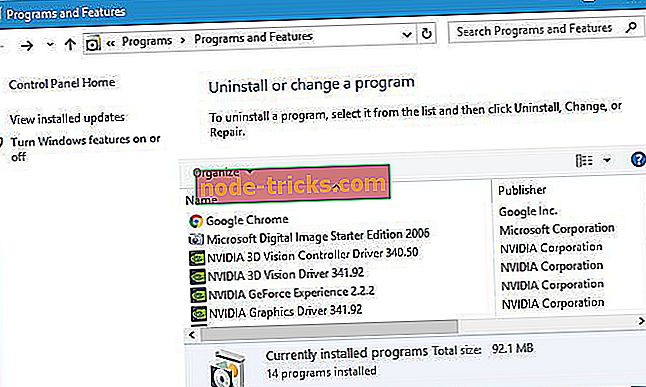
- Velg Java og klikk Avinstaller .
- Velg Ja- alternativet i dialogboksen som åpnes.
- Start Windows på nytt etter at du har avinstallert Java.
- Åpne Java-nedlastingssiden i en nettleser.
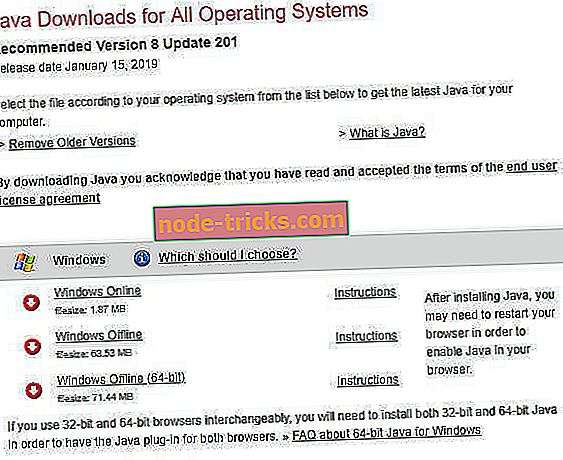
- Klikk deretter Windows Offline eller Windows Offline (64-bit) for å laste ned Java-installasjonsprogrammet. Brukere med 64-biters Windows-plattformer bør velge å laste ned begge installatører hvis de bruker både 32 og 64-biters programvareversjoner.
- Klikk på installasjonsfilen for Java for å åpne installasjonsvinduet nedenfor.
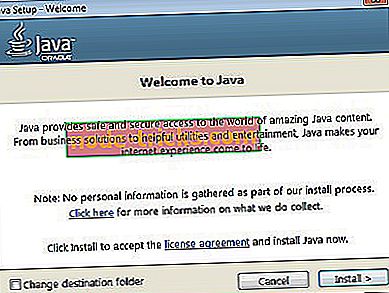
- Trykk på Install- knappen på det vinduet.
Det er tre resolusjoner som trolig vil løse feilen " Windows kan ikke finne javaw.exe " for de fleste brukere. Da kan brukere åpne sine Java-programmer med javaw.exe-feilen som er løst.
Relaterte artikler å sjekke ut
- Jar-filer som ikke åpnes på Windows 10 [Fix]
- Slik løser du Windows-feil 2 mens du laster inn Java VM
- Slik løser du Windows 10-feilen "kan ikke få tilgang til jarfile"








![Filhistorikk fungerer ikke i Windows 10 / 8.1 / 8 [Fix]](https://node-tricks.com/img/fix/788/file-history-not-working-windows-10-8.png)